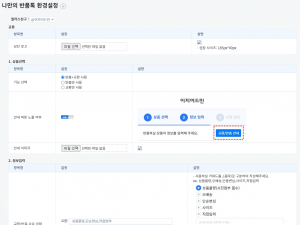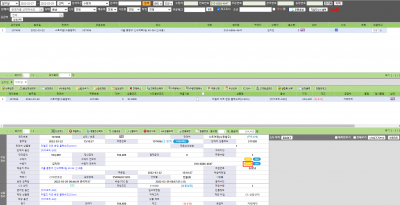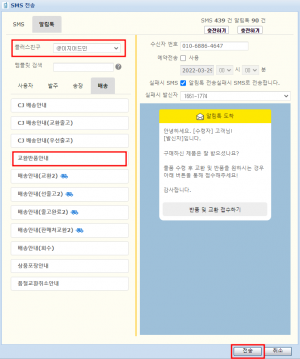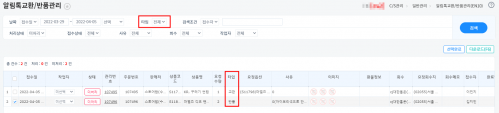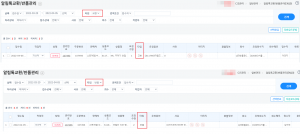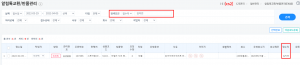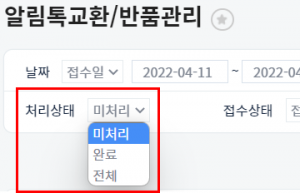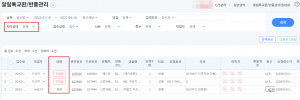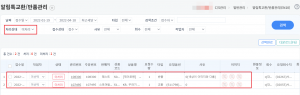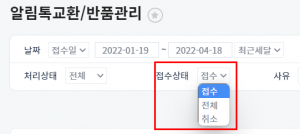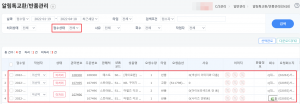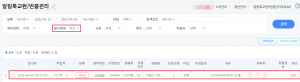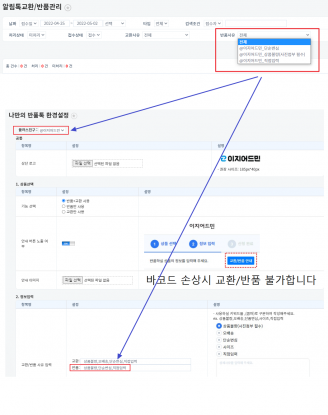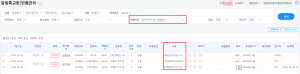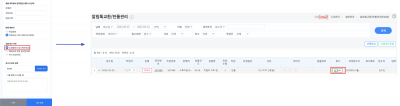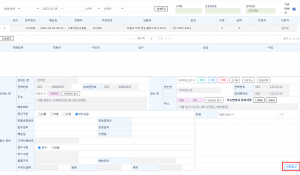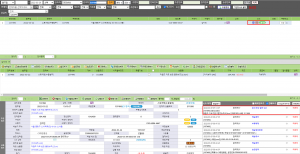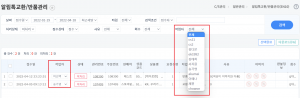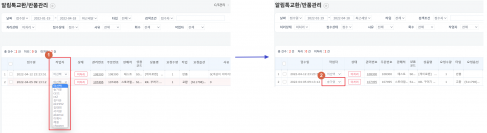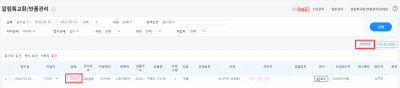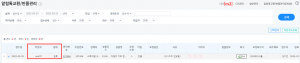알림톡교환반품관리
개요
|
|
step 1. 교환/반품톡 환경설정 설정하기
|
교환/반품톡 전송 시 고객이 교환 및 반품접수 하는 화면에 대해 환경설정을 설정할 수 있습니다. CS관리 > 일반관리 > 나만의 반품톡 환경설정에서 설정이 가능하며, 아래 메뉴얼 링크 참고 바랍니다.
|
step 2. 교환/반품톡 보내기
|
|
|
| 알림톡을 보낼 플러스 친구 아이디를 확인 후, 교환반품 안내 템플릿을 선택하여 전송합니다. |
step 3. 알림톡 교환/반품톡 신청내역 확인하기
| 알림톡 교환/반품관리의 검색화면을 통해 검색조건을 설정하여 신청내역을 확인할 수 있습니다.
|
step 3-1. 교환/반품톡 검색조건 설정하기
| 타입: 전체, 교환, 반품 중 원하는 항목을 설정하여 특정 주문건 검색이 가능합니다.
검색조건(접수자): 접수자(수령자)명을 통해 특정 주문건 검색이 가능합니다. 처리상태: 미처리, 완료, 중 원하는 항목을 설정하여 특정 주문건 검색이 가능합니다. 접수상태: 접수, 취소 항목을 설정하여 교환/반품 정상 접수, 취소 건 중 특정 주문건 검색이 가능합니다. 사유: 고객이 교환/반품 시 선택했던 사유별로 특정 주문건 검색이 가능합니다. 회수: 전체, 회수요청, 직접회수 건에 대하여 특정 주문건 검색이 가능합니다. 작업자: 이지어드민 사용자관리에 등록된 모든 사용자를 기준으로 작업자를 선택하여 각 사용자가 작업한 주문건만 검색이 가능합니다.
|
step 3-2. 교환/반품 타입별 검색하기
|
전체, 교환, 반품 중 원하는 항목을 설정하여 특정 주문건 검색이 가능합니다. |
|
| 전체로 검색 시 교환 접수건, 반품 접수건이 모두 조회 됩니다. | |
| '교환' 또는 '반품' 선택 시 선택한 타입의 접수건만 조회됩니다. |
step 3-3. 교환/반품 접수자별로 검색하기
|
|
|
| 원하는 접수자명 검색 시 해당 주문건만 검색이 가능합니다. |
step 3-4. 교환/반품 처리상태별로 검색하기
|
처리상태에서 미처리, 완료, 전체 중 원하는 항목을 설정하여 특정 주문건 검색이 가능합니다. |
|
| 처리상태를 '전체'로 검색 시 미처리, 완료 상태의 주문건 모두 조회 가능합니다. | |
| 처리상태를 '완료' 또는 '미처리'로 검색 시 선택한 상태의 접수건만 조회됩니다. |
step 3-5. 교환/반품 접수상태별로 검색하기
|
접수상태에서 접수, 취소, 전체 항목을 설정하여 교환/반품 정상 접수, 취소 건 중 특정 주문건 검색이 가능합니다. |
|
| 접수상태를 '전체'로 검색 시 접수, 취소 상태의 주문건 모두 조회 가능합니다. | |
| 접수리상태를 '접수' 또는 '취소'로 검색 시 선택한 상태의 접수건만 조회됩니다. |
step 3-6. 교환/반품 사유별로 검색하기
|
교환/반품 시 선택했던 사유별로 특정 주문건 검색이 가능합니다.
|
|
| 반품 사유 클릭 후 원하는 항목을 선택합니다.
|
|
| 선택한 항목과 동일한 계정과 사유의 주문건만 확인되는 것을 볼 수 있습니다. |
step 3-7. 교환/반품 주문건 회수 요청하기
|
회수할 주문건을 선택하여 회수버튼을 클릭합니다. |
|
| 회수요청 팝업이 열리면 반품접수 버튼을 클릭하여 회수요청을 합니다. | |
| 회수 요청 후 cs이력에서 회수 요청 이력을 확인할 수 있으며 C/S에 회수, 반품예정 이력 또한 확인 가능합니다. |
step 3-8. 교환/반품톡 신청내역 작업자 선택하기
|
|
|
|
|
|
| 검색항목의 작업자 항목에서 검색을 원하는 사용자 검색 시,
|
step 4. 교환/반품톡 신청내역 선택 완료처리하기
|
|
|
| 완료처리한 작업자가 표시되며, 상태가 완료로 바뀐 것을 확인할 수 있습니다.
*작업자의 경우, 작업자가 지정이 되어 있더라도 실제 처리한 작업자로 남습니다. |